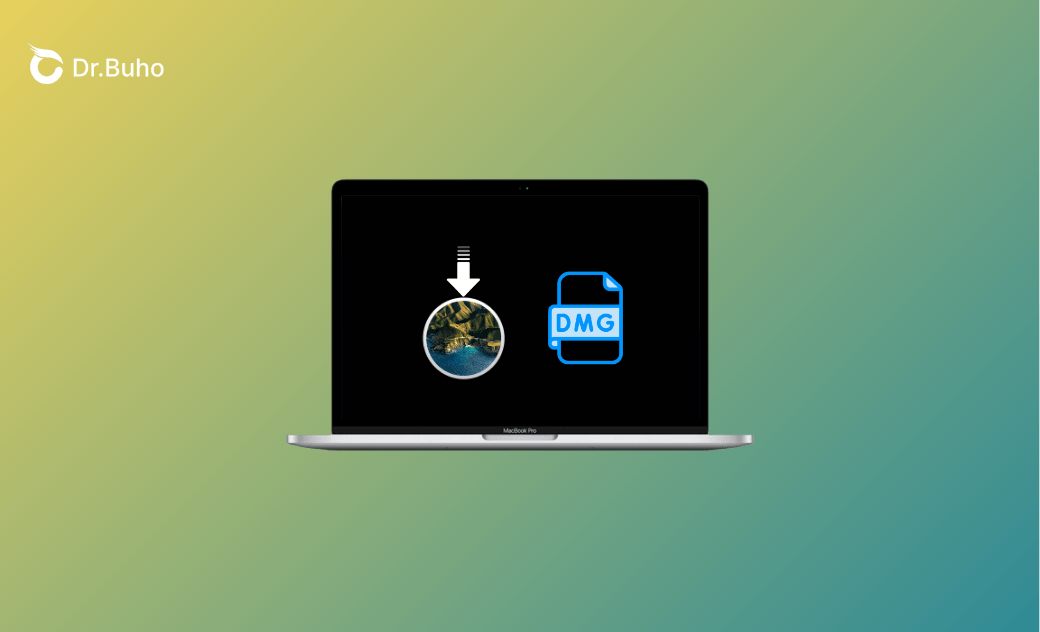【詳細教學】macOS Big Sur DMG 下載和製作
在本指南中,您將找到 macOS Big Sur DMG 檔案的直接下載連結,並學習如何自行製作macOS Big Sur DMG 檔案的詳細步驟。
macOS Big Sur DMG 檔案是一種用於在 macOS 上分發軟體和資料的磁碟映像檔。如果您需要備份 macOS 或為 macOS Big Sur 創建可開機安裝磁碟,您需要準備一個 macOS Big Sur DMG 檔案。
在這裡,您可以找到 macOS Big Sur DMG 安裝檔的直接下載連結,以及如何自行製作 macOS Big Sur DMG 檔案的詳細步驟。讓我們開始吧。
macOS Big Sur DMG 下載前
macOS Big Sur DMG 檔案超過 10 GB。為確保您能夠成功下載並創建,首先請檢查您的 Mac 是否有足夠的儲存空間,方法是點擊蘋果選單 > 系統設定 > 一般 > 儲存空間(或在 macOS Monterey 或更早版本上,蘋果選單 > 關於這台 Mac > 儲存空間)。
如果您的 Mac 儲存空間不足,請試試 BuhoCleaner,這是一款專業的 Mac 清理工具。透過這款便捷的清理工具,您只需幾次點擊便能在 Mac 上快速釋放數 GB 的空間。
以下是 BuhoCleaner 的主要功能:
- 一鍵釋放 Mac 儲存空間。
- 完整移除應用程式。
- 輕鬆刪除重複的照片和檔案。
- 快速找到超過 50 MB的檔案。
- 實時監控系統狀態。
- 可視化磁碟空間使用情況。
[直接下載連結] 免費下載 macOS Big Sur DMG 檔案
自行製作 macOS DMG 檔案可能需要花費時間。幸運的是,有資源可以直接下載。以下是經測試的macOS Big Sur DMG 檔案下載連結。
- macOS Big Sur 11.7.7 DMG by techrechard.com (11.57 GB)
- macOS Big Sur 11.7.5 DMG by techrechard.com (11.57 GB)
- macOS Big Sur 11.7.1 DMG by techrechard.com (11.57 GB)
- macOS Big Sur 11.6.7 DMG by techrechard.com (11.57 GB)
- macOS Big Sur 11 DMG from archive.org (11.6 GB)
- macOS Big Sur 11 DMG from archive.org (12.6 GB)
如何製作 macOS Big Sur 11.7.10 DMG 檔案
macOS Big Sur 的最終版本是 11.7.10。如果您找不到直接的 DMG 下載連結,請按照以下步驟自行製作。
第一步:下載 macOS Big Sur 11.7.10 完整安裝程式
檢查您的 Mac 是否相容 macOS Big Sur。
- MacBook(2015 年或後續機型)
- MacBook Air(2013 年或後續機型)
- MacBook Pro(2013 年底或後續機型)
- Mac mini(2014 年或後續機型)
- iMac(2014 年或後續機型)
- iMac Pro(2017 年或後續機型)
- Mac Pro(2013 年或後續機型)
如果您的 Mac 在列表中,點擊這裡透過 App Store 下載 macOS Big Sur 完整安裝程式。
如果不在列表中,點擊以下下載連結,從 InstallAssistant.pkg 檔案中獲取 macOS Big Sur 安裝程式。
macOS Big Sur 11.7.10(11.6 GB)
關聯文章:[詳細教學] macOS Big Sur 完整安裝程式下載
第二步:製作 macOS Big Sur 11.7.10 DMG 檔案
將 macOS Big Sur 完整安裝程式下載到應用程式資料夾後,您就可以學習如何使用磁碟工具程式或終端機將其轉換為 DMG 檔案。
透過磁碟工具程式
- 在桌面上創建一個新資料夾,然後將其重新命名為「Big Sur」。
- 打開 Finder > 「應用程式」,找到 Install macOS Big Sur 應用程式並複製。
- 將複製的檔案貼到您創建的 Big Sur 資料夾中。
- 透過 「Spotlight」 或 「Finder」 > 「工具程式」打開「磁碟工具程式」。
- 在磁碟工具程式中點擊檔案選單,選擇「新增映像檔」 > 「來自檔案夾的映像檔」。
- 選擇桌面上的 Big Sur 資料夾,然後點擊「選擇」按鈕。
- 為您的 DMG 檔案設定一個名稱,如果需要,您可以加密它,然後點擊「儲存」按鈕。
- 完成後,您將在桌面上找到創建的 macOS Big Sur DMG 檔案。
透過終端機
透過 Spotlight 或 Finder > 「工具程式」打開「終端機」。
在終端機中執行以下指令以創建一個空白磁碟映像檔:
hdiutil create -o /tmp/MacOSBigSur -size 15000m -volname MacOSBigSur -layout SPUD -fs HFS+J在終端機中執行以下指令將創建的磁碟映像掛載到桌面:
hdiutil attach /tmp/MacOSBigSur.dmg -noverify -mountpoint /Volumes/MacOSBigSur繼續在終端機中執行以下指令,將 Install macOS Big Sur 應用程式複製到掛載的磁碟映像中:
sudo /Applications/Install\ macOS\ Sonoma.app/Contents/Resources/createinstallmedia --volume /Volumes/Sonoma –nointeraction輸入您的管理員密碼。
等待清除和複製過程完成。當「終端機」顯示安裝媒體現在可以使用時,這表示 macOS Big Sur DMG 檔案已成功創建。
退出您的 macOS Big Sur 磁碟:
hdiutil detach /Volumes/Install\ macOS\ Big\ Sur(選擇性)將 macOS Big Sur DMG 檔案移動到桌面:
mv /tmp/MacOSBigSur.dmg ~/Desktop/
結論
希望您已經找到了所需的 macOS Big Sur DMG 檔案的下載連結。如果沒有,請按照上述步驟下載 macOS Big Sur 完整安裝程式,並使用磁碟工具程式或終端機製作一個 DMG 檔案。
值得一提的是,無論您是下載還是製作 macOS Big Sur DMG 檔案,都需要確保您的 Mac 有足夠的儲存空間。BuhoCleaner 可以幫助您一鍵釋放空間,別忘了試試看。
Dr. Buho 的李平一編輯擁有廣泛的 Mac 知識背景。他很喜歡研究 macOS 的使用方法和最新系統功能、資訊等。4 年里,撰寫了 100+ 篇實用 Mac 教程和資訊類文章。